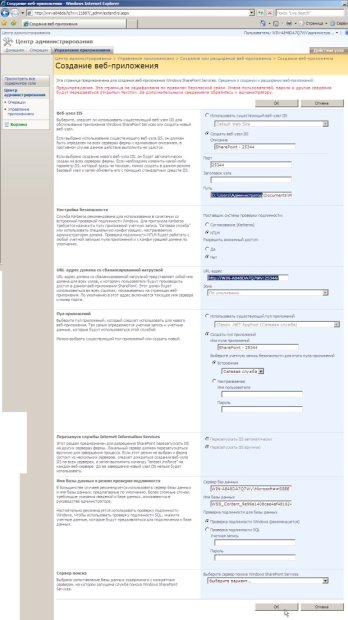Администрирование служб SharePoint и веб-узлов
Создание веб-приложения SharePoint
Архитектура служб SharePoint (рис. 2.5) подразумевает, что, для получения доступа к Вашему первому узлу SharePoint, необходимо сначала создать на сервере новое веб-приложение SharePoint. Создаваемые на следующем этапе семейства веб-узлов, будут принадлежать этому приложению SharePoint. Важно отметить, что приложение SharePoint создается и конфигурируется на самом сервере сетевым администратором, а отдельные веб-узлы – создаются и управляются с клиентских компьютеров уполномоченными членами рабочей группы. При этом, администратор сервера уже может не иметь доступа ни к созданию, ни к изменению, ни даже к просмотру отдельных узлов.
Для создания нового приложения SharePoint достаточно проделать следующее.
- Выберите Пуск / Администрирование / Центр Администрирования SharePoint 3.0.
- Введите пароль Администратора сервера.
- Выберите в столбце Управление веб-приложениями SharePoint ссылку Создание или расширение веб-приложения.
- На домашней странице Центра Администрирования служб SharePoint (рис. 2.6) откройте вкладку Управление приложениями (рис. 2.7).
Если Вы создаете веб-приложение SharePoint впервые, то будет сразу открыта страница Создание веб-приложения (рис. 2.7). Если Вы уже имеете на сервере хотя бы одно созданное ранее веб-приложение, то придется выбрать, какую из операций (создание нового веб-приложения или конфигурирование существующего) Вы собираетесь осуществить (рис. 2.8).
увеличить изображение
Рис. 2.7. Перейдите в Центре администрирования служб SharePoint к закладке Управление приложениями
увеличить изображение
Рис. 2.8. Создание нового веб-приложения, если некоторое веб-приложение уже существует на сервере
Далее, на странице Создание веб-приложения остается определить все параметры, необходимые для работы этого приложения на сервере. Если Вы не обладаете специальными знаниями сетевого администратора, то, скорее всего, достаточно будет использовать параметры, предлагаемые Вам по умолчанию (рис. 2.9).
Выберите на панели Пул приложений опцию Создать пул приложений и выберите Встроенную учетную запись для этого пула приложений (как на рис. 2.9).
После того, как Вы определите все параметры, нажмите кнопку ОК и дождитесь сообщения об успешном создании веб-приложения (рис. 2.10).